rediger

Seeed Studio BeagleBone® Green er en billig, open source, fællesskabsstøttet udviklingsplatform for udviklere og hobbyfolk. Det er en fælles indsats af BeagleBoard.org og Seeed Studio. Den er baseret på det klassiske open source-hardwaredesign af BeagleBone® Black og er udviklet til denne differentierede version. Seeed Studio BeagleBone® Green indeholder to Grove-stik, hvilket gør det lettere at tilslutte til den store familie af Grove-sensorer. Den indbyggede HDMI er fjernet for at give plads til disse Grove-stik.
Boot Linux på under 10 sekunder, og kom i gang med udviklingen på mindre end 5 minutter med blot et enkelt USB-kabel.


![]()
Funktioner¶
- Fuldt kompatibel med BeagleBone® Black
- Processor: AM335x 1 GHz ARMR Cortex-A8
- 512 MB DDR3 RAM
- 4 GB 8-bit eMMC on-board flash-lagerplads
- 3D grafikaccelerator
- NEON flydepunktsaccelerator
- 2x PRU 32-bit-mikrocontrollere
- Tilslutning
- USB-klient til strømforsyning & kommunikation
- USB-vært
- Ethernet
- 2x 46 pin headers
- 2x Grove-stik (I2C og UART)
- Softwarekompatibilitet
- Debian
- Android
- Ubuntu
- Cloud9 IDE på Node.js w/ BoneScript library
- plus meget mere
Specifikation¶
| Item | Værdi |
|---|---|
| Processor | AM335x 1GHz ARMR Cortex-A8 |
| RAM | 512 MB DDR3 |
| on-board Flash Storage | 4 GB eMMC |
| CPU understøtter | NEON floating-point & 3D-grafikaccelerator |
| Mikro-USB Understøtter | drift &kommunikation |
| USB | Host 1 |
| Grove-stik | 2 (et I2C- og et UART-stik) |
| GPIO | 2 x 46 pin headers |
| Ethernet | 1 |
| Betjeningstemperatur | 0 ~ 75 |
Anvendelsesideer¶
- Internet of Things
- Smart House
- Industriel
- Automatisering &Processtyring
- Human Machine Interface
- Sensor Hub
- Robot
Her er nogle sjove projekter til din reference.
| Home Center | Retrolampe | Drive en motor |
|---|---|---|
 |
 |
 |
| FØR DET NU! | GØR DET NU! | GØR DET NU! |
| Seeed Studio BeagleBone® Green Akryl Case | GPIO Control | Smart Light |
|---|---|---|
 |
 |
 |
| FØR DET NU! | GØR DET NU! | GØR DET NU! |
Hardwareoversigt¶

- USB-vært – USB-vært
- DC Power og USB Client – Strøm til kortet og fungerer som klient
- LED’er
- D2 er konfigureret ved opstart til at blinke i et hjerteslagsmønster
- D3 er konfigureret ved opstart til at lyse under adgang til microSD-kort
- D4 er ved opstart konfigureret til at lyse under CPU-aktivitet
- D5 er ved opstart konfigureret til at lyse under eMMC-adgang
- Opstartsknap
- Når der er indsat et SD-kort, vil systemet starte op fra SD-kortet først, hvis du vil starte op fra eMMC, skal du trykke på denne knap og derefter tænde for strømmen.
- Brug som en normal knap efter opstart, forbindes til GPIO_72
- I2C Grove Interface – Tilsluttet til I2C2
- Uart Grove Interface – Tilsluttet til UART2
- Seriel debug – Tilsluttes til UART0, PIN1~PIN6: GND, NC, NC, RX, TX, NC, bemærk at pin1 er tæt på USB.
Pin map
Hver digital I/O-pin har 8 forskellige tilstande, der kan vælges, herunder GPIO.
65 Mulige digitale I/O’er
Note
I GPIO-tilstand kan hver digital I/O producere afbrydelser.

PWM’er og timere
Note
Op til 8 digitale I/O-stifter kan konfigureres med pulsbreddemodulatorer (PWM) for at producere signaler til at styre motorer eller skabe pseudoanaloge spændingsniveauer uden at optage ekstra CPU-cyklusser.
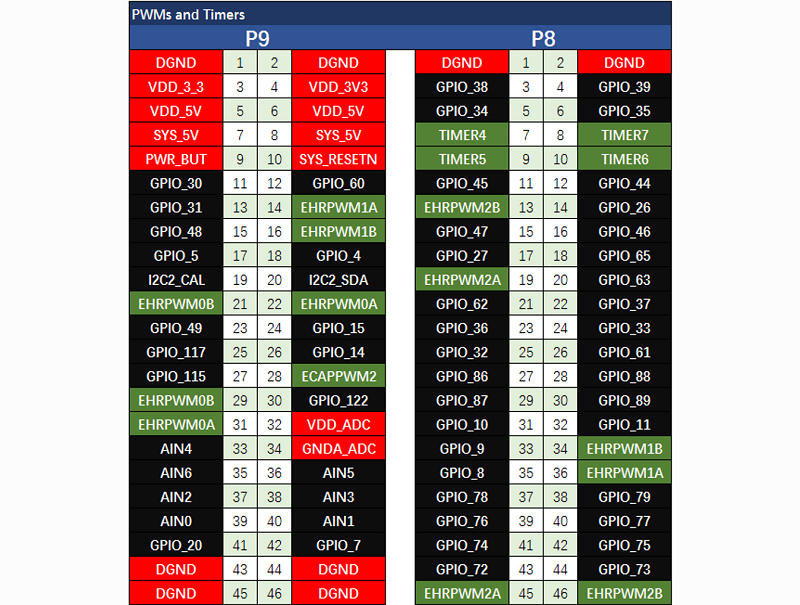
Analogindgange
Note
Sørg for, at du ikke indtaster mere end 1,8 V til de analoge indgangsstifter. Dette er en enkelt 12-bit analog-til-digital-konverter med 8 kanaler, hvoraf 7 er gjort tilgængelige på headerne.
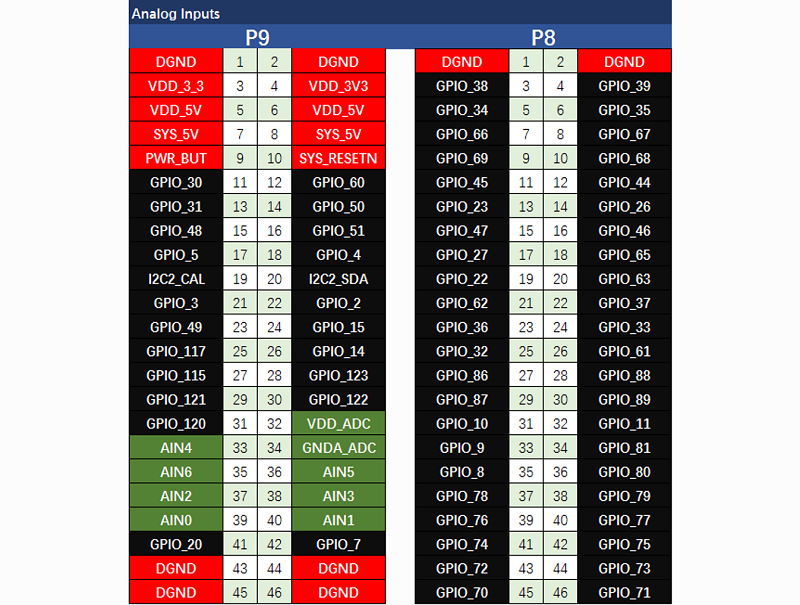
UART
Note
Der er en dedikeret header til at komme til UART0-stifterne og tilslutte et debug-kabel. Fem yderligere serielle porte er bragt til udvidelsesheaderne, men en af dem har kun en enkelt retning bragt til headerne.
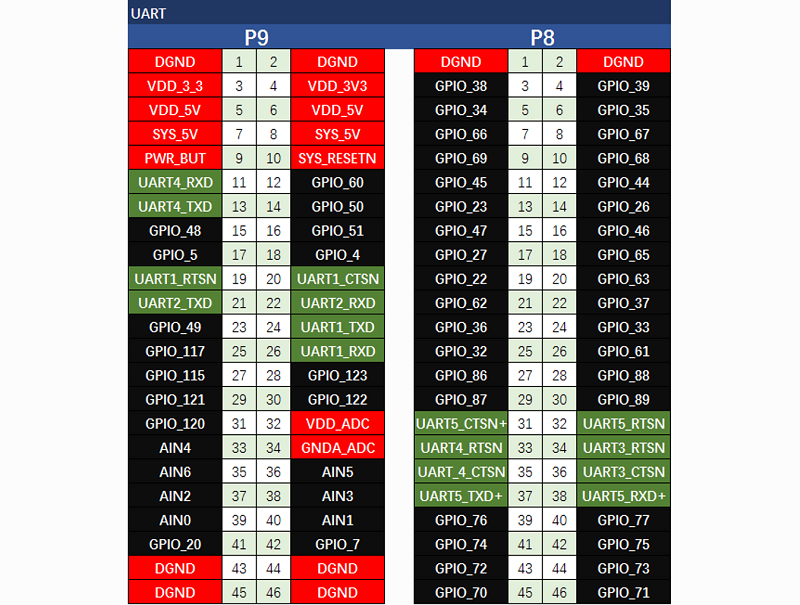
I2C
Note
Den første I2C-bus udnyttes til at læse EEPROMS på cape add-on boards og kan ikke bruges til andre digitale I/O-operationer uden at forstyrre denne funktion, men du kan stadig bruge den til at tilføje andre I2C-enheder på tilgængelige adresser. Den anden I2C-bus er tilgængelig, så du kan konfigurere og bruge den.
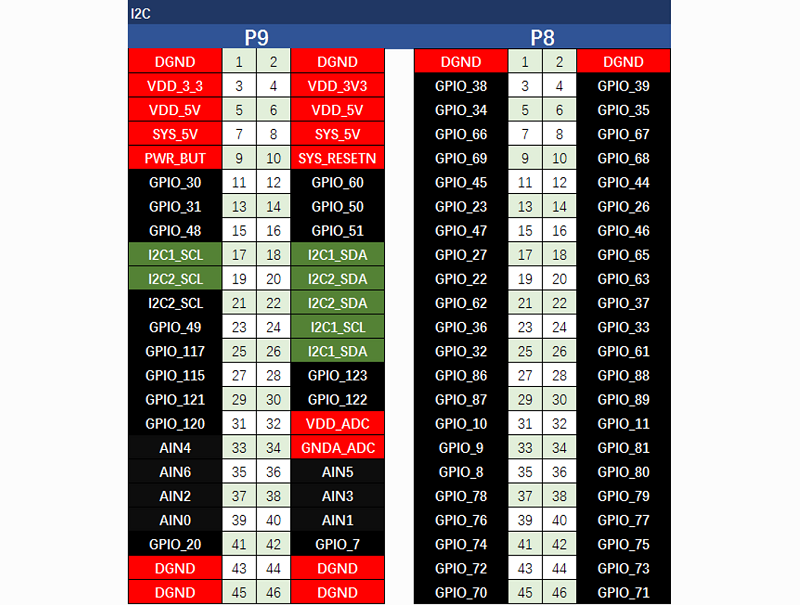
SPI
Note
For at skifte data hurtigt ud, kan du overveje at bruge en af SPI-portene.

Mekanisk tegning¶


Gå i gang¶
Note
Dette kapitel er skrevet under Win10. Trinene er velkendte for de andre styresystemer.
STEP1. Tilslut din Seeed Studio BeagleBone® Green via USB
Brug det medfølgende mikro-USB-kabel til at tilslutte din Seeed Studio BeagleBone® Green til din computer. Dette vil både forsyne boardet med strøm og give en udviklingsgrænseflade. Seeed Studio BeagleBone® Green starter Linux fra den indbyggede eMMC på 2 GB eller 4 GB.
Seeed Studio BeagleBone® Green fungerer som et flashdrev, der giver dig en lokal kopi af dokumentation og drivere. Bemærk, at denne grænseflade ikke må bruges til at omkonfigurere microSD-kortet med et nyt image, men kan bruges til at opdatere opstartsparametrene ved hjælp af filen uEnv.txt.
Du vil se PWR LED’en lyse konstant. Inden for 10 sekunder bør du se de andre lysdioder blinke i deres standardkonfigurationer.
- D2 er ved opstart konfigureret til at blinke i et hjerteslagsmønster
- D3 er ved opstart konfigureret til at lyse under adgang til microSD-kortet
- D4 er ved opstart konfigureret til at lyse under CPU-aktivitet
- D5 er ved opstart konfigureret til at lyse under eMMC-adgang
STEP2. Installer drivere
Installer drivere til dit styresystem for at give dig netværks-over-USB-adgang til din Beagle. Yderligere drivere giver dig seriel adgang til dit board.
| Bedriftssystem | USB-drivere | |
|---|---|---|
| Windows (64-bit) | 64-bit-installationsprogram | |
| Windows (32-bit) | 32-bit-installationsprogram | |
| Mac OS X | Network Serial | Installer begge sæt drivere. |
| Linux | mkudevrule.sh | Driverinstallation er ikke påkrævet, men du vil måske finde et par udev-regler nyttige. |
Note
For Windows-system skal du være opmærksom på, at:
- Windows Driver Certification advarsel kan dukke op to eller tre gange. Klik på “Ignorér”, “Installer” eller “Kør”
- For at kontrollere, om du kører 32- eller 64-bit Windows, se dette.
- På systemer uden den seneste serviceudgave kan du få en fejl (0xc000007b). I så fald skal du installere og prøve igen:
- Du skal muligvis genstarte Windows.
- Disse drivere er blevet testet til at fungere op til Windows 10
Note
Der findes yderligere FTDI USB til seriel/JTAG-oplysninger og drivere fra https://www.ftdichip.com/Drivers/VCP.htm.
Note
Der findes yderligere oplysninger og drivere om USB til virtuel Ethernet fra https://www.linux-usb.org/gadget/ og https://joshuawise.com/horndis.
STEP3. Gennemse din Beagle
Brug enten Chrome eller Firefox (Internet Explorer virker IKKE), og gennemse webserveren, der kører på dit board. Den vil indlæse en præsentation, der viser dig boardets muligheder. Brug piletasterne på dit tastatur til at navigere i præsentationen.
Klik på http://192.168.7.2 for at starte til din Seeed Studio BeagleBone® Green.Ældre softwareaftryk kræver, at du EJECT’er BeagleBone®-drevet for at starte netværket. Med det nyeste softwareaftryk er dette trin ikke længere nødvendigt.

STEP4. Cloud9 IDE
For at begynde at redigere programmer, der bor på dit board, kan du bruge Cloud9 IDE ved at klikke

opdatering til nyeste software¶
Du skal opdatere boardet til nyeste software for at holde en bedre ydeevne, her vil vi vise dig, hvordan du gør det trin for trin.
STEP1. Download det nyeste software image
Først skal du downloade det passende image her.

Note
På grund af størrelsesmæssige nødvendigheder kan denne download tage ca. 30 minutter eller mere.
Den fil, du downloader, vil have en .img.xz udvidelse. Dette er et komprimeret sektor-for-sektor-aftryk af SD-kortet.
STEP2. Installer komprimeringsværktøjet, og dekomprimer billedet
Download og installer 7-zip.
Note
Vælg en version, der passer til dit system.
Vis 7-zip til at dekomprimere SD-kortets .img-fil
STEP3. Installer SD-kortprogrammeringsværktøj
Download og installer Image Writer til Windows. Sørg for at downloade den binære distribution.
STEP4. Skriv billedet til dit SD-kort
Du skal bruge en SD-adapter til at tilslutte dit microSD-kort til din computer i første omgang. Brug derefter softwaren Image Write for Windows til at skrive det dekomprimerede billede til dit SD-kort.
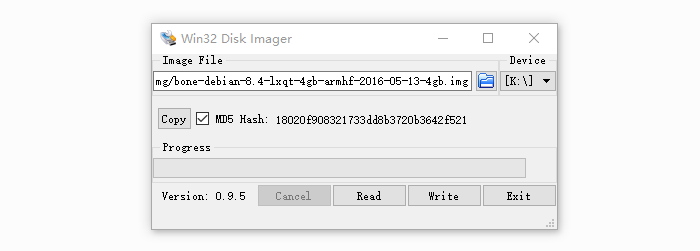
Klik på knappen Skriv, så starter processen.
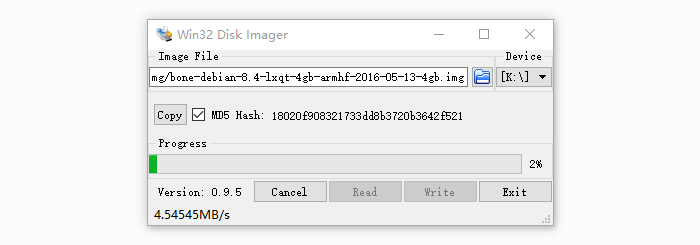
Note
- Du kan se en advarsel om beskadigelse af din enhed. Dette er fint at acceptere, så længe du peger på dit SD-kort til skrivning.
- Du bør ikke have din BeagleBone® tilsluttet din computer på dette tidspunkt.
- Denne proces kan tage op til 10 minutter.
STEG5. Start dit board fra SD-kortet
Indsæt SD-kortet i dit (først slukkede) board. Derefter starter boardet op fra SD-kortet.
Note
Hvis du ikke har brug for at skrive billedet til dit on-board eMMC, behøver du ikke at læse det sidste i dette kapitel. Ellers skal du fortsætte.
Hvis du ønsker at skrive aftrykket til dit on-board eMMC, skal du starte til boardet, og ændre en fil.
I /boot/uEnv.txt:
12 |
|
Ændre til:
12 |
|
Så vil du finde de 4 bruger led lys som nedenfor
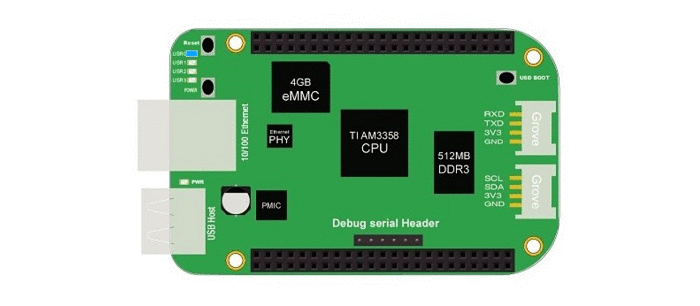
Note
Hvis du ikke finder det øverste sporingslys, skal du trykke på RESET-knappen for at nulstille kortet.
Når blinklyset er færdigt, er alle 4 USRx-lysdioder slukket. De nyeste Debian-flasherimages slukker automatisk for boardet efter afslutningen. Dette kan tage op til 10 minutter. Sluk for dit board, fjern SD-kortet og sæt strøm til igen for at være færdig.
Grove til Seeed Studio BeagleBone® Green¶
Grove er et modulært, standardiseret tilslutningssystem til prototyper. Grove tager udgangspunkt i en byggebloktilgang til samling af elektronik. Sammenlignet med det jumper- eller loddebaserede system er det nemmere at tilslutte, eksperimentere og bygge og forenkler læringssystemet, men ikke så meget, at det bliver fordummende. Nogle af de andre prototypesystemer derude tager niveauet ned til byggeklodser. Der er gode ting at lære på den måde, men Grove-systemet giver dig mulighed for at bygge rigtige systemer. Det kræver en vis indlæring og ekspertise at koble tingene sammen.
Nedenfor er listet de Grove-moduler, der fungerer godt sammen med Seeed Studio BeagleBone® Green.
| SKU | Navn | Interface | link | |
|---|---|---|---|---|
| 101020054 | Grove – 3-akse digitalt accelerometer(+16g) | I2C | link | |
| 101020071 | Grove – 3-akse digitalt accelerometer(+400g) | I2C | link | |
| 101020034 | Grove – 3-akse digitalt kompas | I2C | link | |
| 101020050 | Grove – 3-akse digital gyro | analog | link | |
| 101020081 | Grove – 6-akseaccelerometer&kompas v2.0 | I2C | link | |
| 101020072 | Grove – Barometerføler(BMP180) | I2C | link | |
| 104030010 | Grove – Blå LED | I/O | link | |
| 101020003 | Grove – Knap | I/O | link | |
| 111020000 | Grove – Knap(P) | I/O | link | |
| 107020000 | Grove – Summer | I/O | link | |
| 104030006 | Grove – Kædebar RGB LED | I2C | link | |
| 101020030 | Grove – Digital lyssensor | I2C | link | |
| 103020024 | Grove – Finger-clip Hjertefrekvenssensor | I2C | link | |
| 101020082 | Grove – Finger-clip Hjertefrekvenssensor med skal | I2C | link | |
| 113020003 | Grove – GPS | UART | link | |
| 104030007 | Grove – Grøn LED | I/O | link | |
| 103020013 | Grove – I2C ADC | I2C | link | |
| 103020006 | Grove – I2C Hub | I2C | I2C | link |
| 101020079 | Grove – IMU 10DOF | I2C | link | |
| 101020080 | Grove – IMU 9DOF v2.0 | I2C | link | |
| 101020040 | Grove – IR Distance Interrupter | I/O | link | |
| 104030011 | Grove – OLED Display 0.96” | I2C | link | |
| 104030008 | Grove – OLED Display 1.12” | I2C | link | |
| 104030005 | Grove – Rød LED | I/O | link | |
| 103020005 | Grove – Relæ | I/O | link | |
| 316010005 | Grove – Servo | I/O | link | |
| 101020023 | Grove – Lydsensor | Analog | link | |
| 101020004 | Grove – Switch(P) | I/O | link | |
| 101020015 | Grove – Temperatursensor | Analog | link | |
| 101020019 | Grove – Temperature&Humidity Sensor Pro | Analog | link |
Cape for Seeed Studio BeagleBone® Green¶
Du skal bruge nogle udvidelseskort, når du starter et projekt. Der er mange kappe til Seeed Studio BeagleBone® Green allerede, de omfatter LCD-skærm, motordriver samt HDMI-udvidelse osv. Nedenfor er nogle af dem anbefaler.
| Grove Cape | Motor Bridge Cape | HDMI Cape |
|---|---|---|
 |
 |
 |
| GET ONE NOW! | FÅ EN NU! | FÅ EN NU! |
| Grove Cape | 5 tommer LCD | 7 tommer LCD |
|---|---|---|
 |
 |
 |
| GET ONE NOW! | FÅ EN NU! | FÅ EN NU! |
FAQ¶
1. Hvad er forskellen mellem Seeed Studio BeagleBone® Green 1 og Seeed Studio BeagleBone® Green 2?
Vi har opdateret eMMC’en på Seeed Studio BeagleBone® Green i 2016. Så den tidligere firmware til Seeed Studio BeagleBone® Green 1 kan ikke fungere på Seeed Studio BeagleBone® Green 2, men den nye firmware er ok på Seeed Studio BeagleBone® Green 1 og Seeed Studio BeagleBone® Green 2.

2. Nogle gange virker Seeed Studio BeagleBone® Green’s netværksport ikke og skal genstartes for at genoptage arbejdet. Det sker af og til.
Skift venligst en stabil strømforsyning ud, og prøv igen. Normalt er mobiltelefons USB-strømforsyningsadapter mere stabil end computerens USB. Eller du kan fjerne kondensatoren C162.
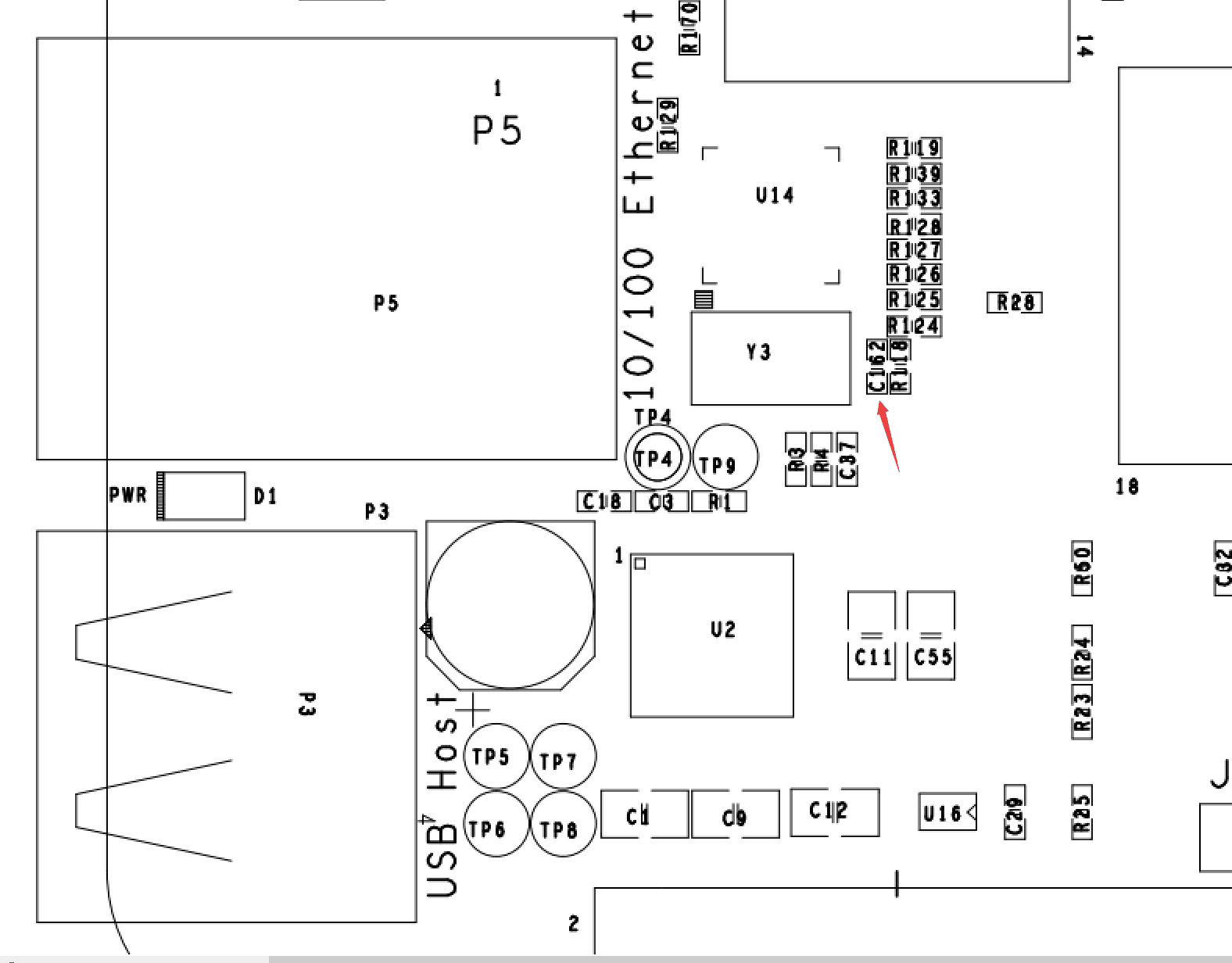
3: Hvad er driftstemperaturområdet for Seeed Studio BeagleBone® Green?
BeagleBone® Green fungerer i et temperaturområde på 0-75 grader Celsius.
Referencer¶
Der er mange referencer til at hjælpe dig med at få flere oplysninger om boardet.
- BeagleBoard Main Page
- Se Studio BeagleBone® Green-info på BeagleBoard-siden
- BeagleBoard Getting Started
- Troubleshooting
- Hardware dokumentation
- Projekter af BeagleBoard
- CE-certificering af Seeed Studio BeagleBone® Green
- FCC-certificering af Seeed Studio BeagleBone® Green